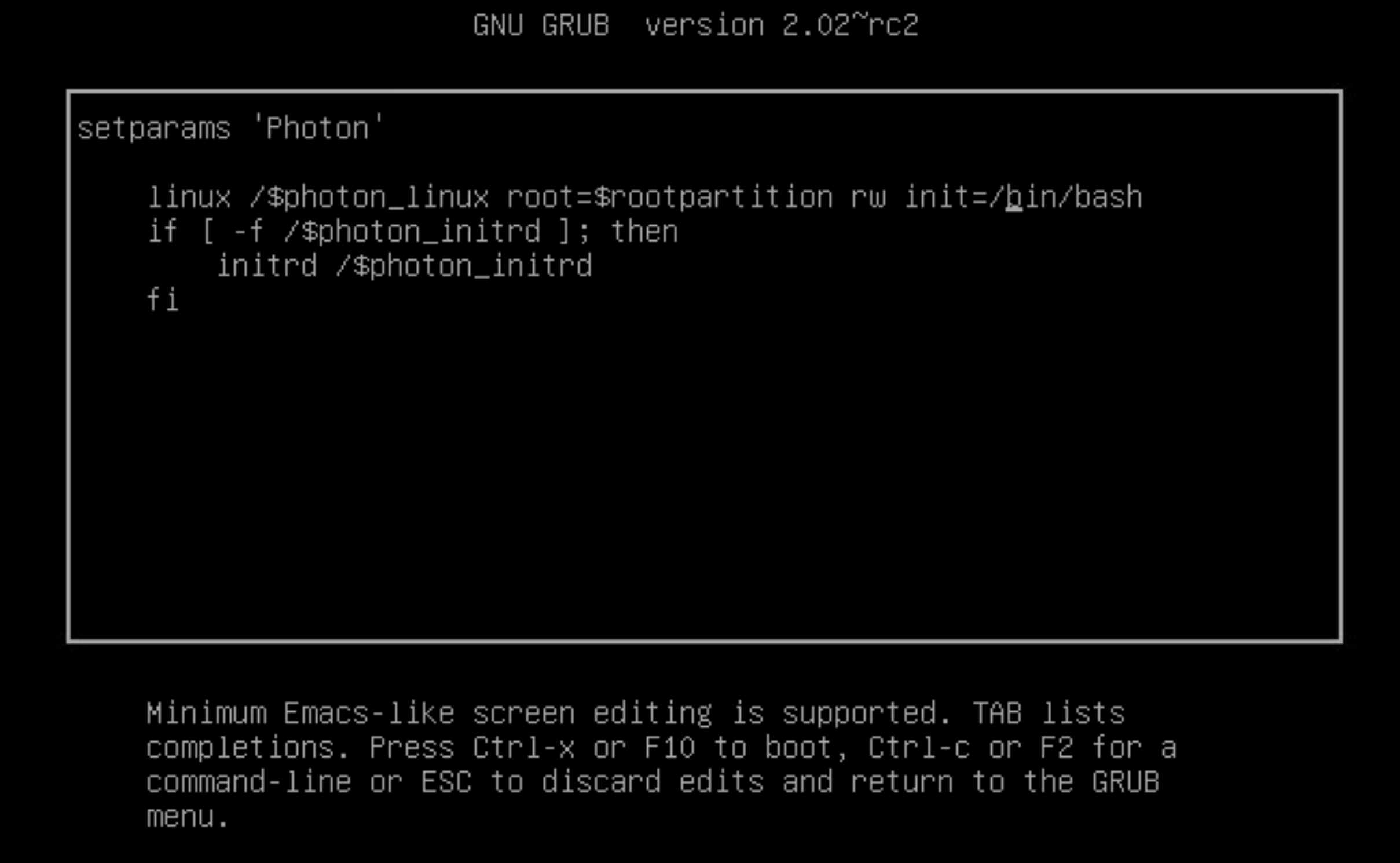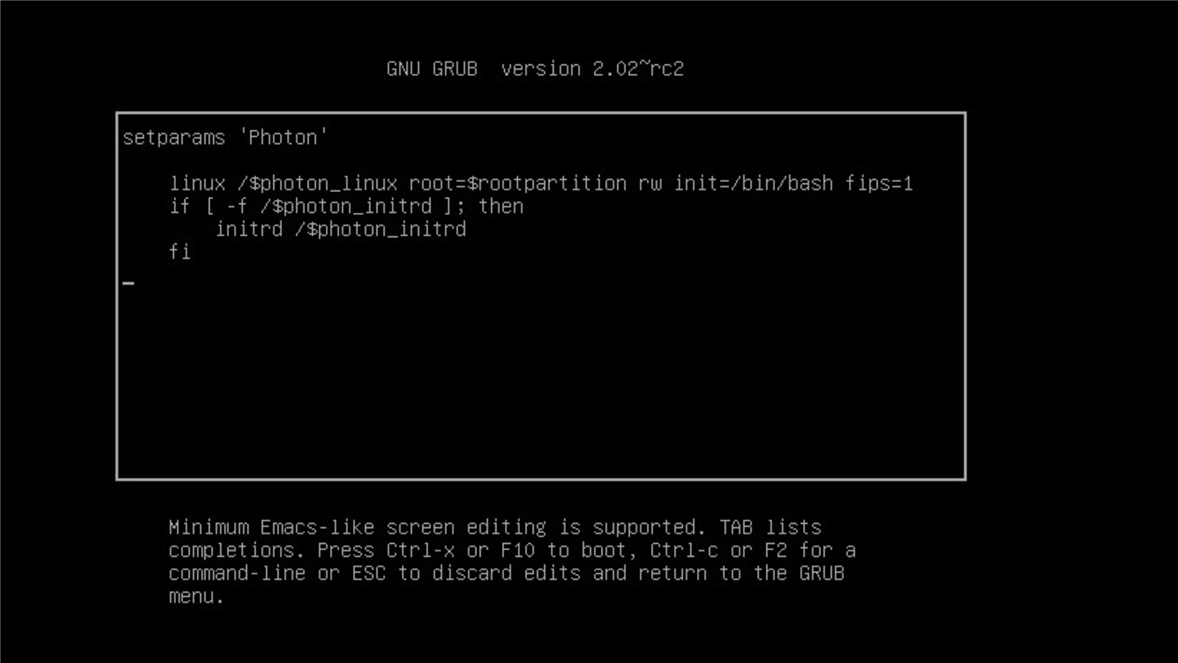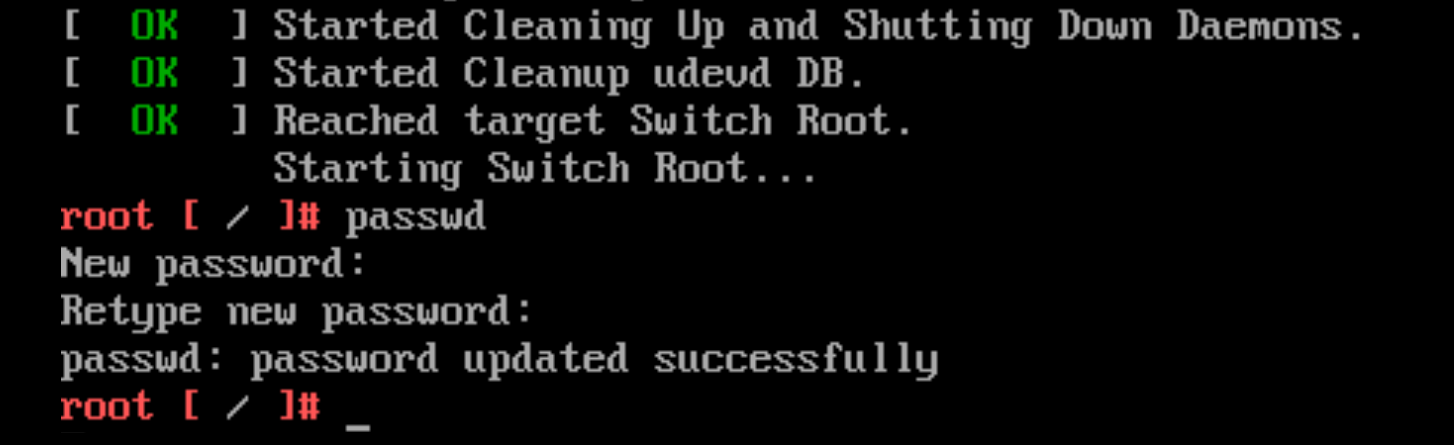Si vous vous connectez en tant que racine à la console d'Unified Access Gateway avec les nom d'utilisateur et mot de passe corrects et que vous obtenez l'erreur « Connexion incorrecte », recherchez les problèmes de mappage de clavier et réinitialisez le mot de passe racine.
Une erreur de connexion a plusieurs raisons :
- Le clavier utilisé ne mappe pas certains caractères du mot de passe correctement en fonction de la définition de clavier d'Unified Access Gateway
- Le mot de passe a expiré. Le mot de passe racine expire 365 jours après le déploiement du fichier OVA.
- Le mot de passe n'a pas été défini correctement lorsque le dispositif a été déployé. Il s'agit d'un problème connu avec les versions antérieures d'Unified Access Gateway.
- Le mot de passe a été oublié.
Pour vérifier que le clavier mappe les caractères correctement, essayez d'entrer le mot de passe en réponse à l'invite du nom d'utilisateur « Connexion : ». Cela vous permet de voir tous les caractères du mot de passe et d'identifier où les caractères sont mal interprétés.
Pour toutes les autres causes, réinitialisez le mot de passe racine du dispositif.
Note : Pour réinitialiser le mot de passe racine, vous devez :
- disposer d'un accès de connexion à vCenter
- connaître le mot de passe de connexion de vCenter
- être autorisé à accéder à la console du dispositif
Si vous avez configuré un mot de passe de menu de chargeur de démarrage Grub2 pour le dispositif, vous devrez l'entrer dans le cadre de cette procédure.